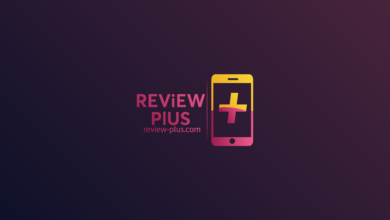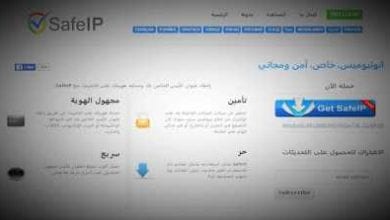كيفية حذف جهات الاتصال من الآيفون بطرق مختلفة: اكتشف الخطوات السهلة لضمان حذفها بشكل نهائي!

مرحبًا بكم في موقع “”، حيث نقدم لكم اليوم دليلًا شاملاً وشاملاً حول كيفية حذف جهات الاتصال من جهاز الآيفون،تُعتبر عملية إدارة جهات الاتصال من الأمور التي تشغل بال العديد من مستخدمي أجهزة الآيفون، خاصةً مع عدم السماح نظام iOS بحذف جميع الأسماء دفعة واحدة بسهولة،لذا، في هذا المقال، سنتناول طرقًا متعددة تناسب احتياجاتكم لحذف جهات الاتصال، سواء كان ذلك بشكل فردي أو جماعي، مع تقديم خطوات دقيقة وسهلة المتابعة لتحقيق ذلك.
كيفية حذف جهات الاتصال من الآيفون باستخدام تطبيق جهات الاتصال
يمكن لمستخدمي الآيفون حذف جهات الاتصال بشكل فردي من خلال تطبيق جهات الاتصال، وذلك عبر اتباع الخطوات التالية
- فتح تطبيق جهات الاتصال.
- تحديد جهة الاتصال المراد حذفها.
- الضغط على خيار “تعديل” (Edit).
- التمرير للأسفل والضغط على “حذف جهة الاتصال”.
- الضغط على “حذف جهة الاتصال” مرة أخرى للتأكيد.
حذف جهات الاتصال باستخدام تطبيق جروبز (Groups)
لمن يرغب في حذف مجموعة من جهات الاتصال مرة واحدة، يمكن استخدام تطبيق جروبز، والذي يوفر طريقة سهلة وسريعة للقيام بذلك،إليك الخطوات
- تنزيل تطبيق جروبز من متجر التطبيقات.
- فتح التطبيق وتمكينه من الوصول إلى جهات الاتصال.
- تحديد “جميع جهات الاتصال” من قائمة المجموعات.
- تحديد جهات الاتصال المراد حذفها عن طريق الضغط على الدائرة بجانب كل اسم.
- الضغط على “اختيار الإجراء”.
- الضغط على “حذف جهات الاتصال” من القائمة المنبثقة.
- الضغط على “إزالة من الآيفون الخاص بي” للتأكيد.
حذف جهات الاتصال باستخدام آي كلاود (iCloud)
يمكن حذف جميع جهات الاتصال نهائيًا باستخدام iCloud، وذلك باتباع الخطوات التالية
- فتح إعدادات الهاتف.
- الضغط على معرف أبل الخاص بالمستخدم.
- الضغط على “آي كلاود”.
- إيقاف مزامنة جهات الاتصال بتحويل الزر إلى اللون الأبيض.
- الضغط على “حذف من الآيفون” لحذف جهات الاتصال المتزامنة مع iCloud.
حذف جهات الاتصال من الآيفون بدون برامج
لحذف جهات الاتصال المرتبطة بحساب معين من الآيفون
- الانتقال إلى “الإعدادات”.
- اختيار “كلمات المرور والحسابات”.
- الضغط على الحساب الذي يحتوي على جهات الاتصال المراد حذفها.
- إيقاف تشغيل مزامنة جهات الاتصال، ثم الضغط على “حذف من الآيفون”.
حذف جهات الاتصال المكررة من الآيفون
تطبيق إدارة جهات الاتصال في iOS لا يتيح حذف الأسماء المكررة بشكل مباشر، لكن يمكن استخدام iCloud لحل هذه المشكلة
- تسجيل الدخول إلى iCloud من متصفح على جهاز الكمبيوتر.
- اختيار “جهات الاتصال”.
- تحديد النسخ المكررة من كل اسم بالضغط على Ctrl أثناء النقر على الأسماء.
- الضغط على علامة الترس واختيار “حذف” لحذف الأسماء المكررة.
تتميز هذه الطريقة بحذف الأسماء من iCloud، مما يعني أنك لن تواجه مشكلة الأسماء المكررة عند التبديل إلى جهاز جديد باستخدام نفس حساب iCloud.
ملخص المقال في 5 نقاط
- أجهزة الآيفون قد تتطلب خطوات معينة لحذف جهات الاتصال بشكل فردي أو جماعي.
- تطبيقات مثل جروبز تسهل حذف أكثر من جهة اتصال بضغطة واحدة.
- يمكن استخدام iCloud لحذف جهات الاتصال المكررة.
- حذف جهات الاتصال يمكن أن يتم بدون برامج من خلال إعدادات الهاتف.
- حذف الأسماء من iCloud يمنع مشكلة الأسماء المكررة عند استخدام أجهزة جديدة بنفس الحساب.
نتمنى أن تكونوا قد استفدتم من هذا الدليل الممتد حول حذف جهات الاتصال من جهاز الآيفون،إن إدارة جهات الاتصال بشكل فعال يعزز من تجربة الاستخدام ويضمن راحتكم،لا تنسوا متابعة موقع “” للمزيد من الشروحات التقنية المفيدة والحلول الفعالة لمشاكل الهواتف الذكية!